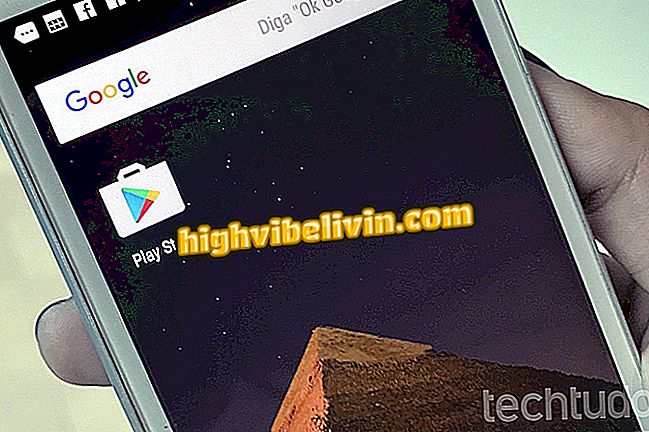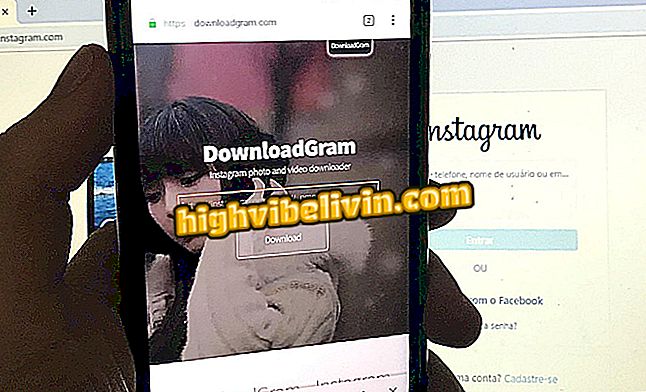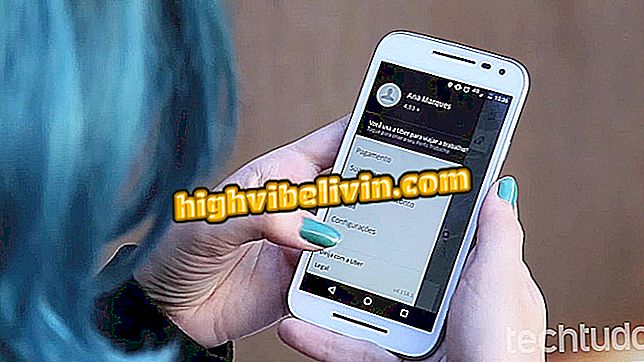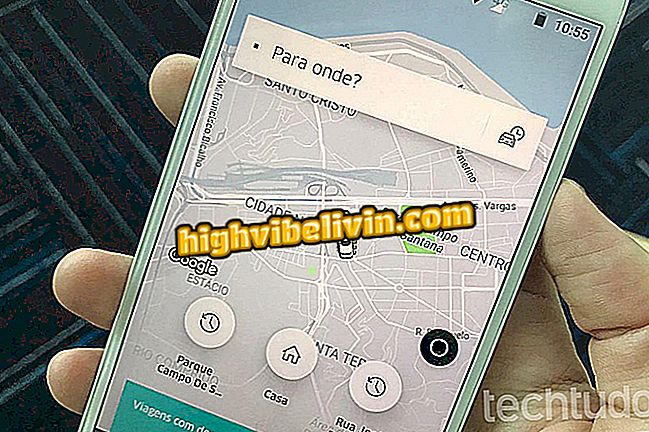Fem tips för att förbättra Wi-Fi på en viss enhet
Att spela onlinespel eller titta på filmer och serier i streaming är aktiviteter som kräver hög anslutningsprestanda. Om Wi-Fi-signalen inte blir tillräckligt kan buggar, kraschar och olika andra problem förekomma ofta. Det finns några möjliga sätt att lösa detta, till exempel konfigurera routern så att specifika enheter får högre Internethastigheter eller till exempel minska ljudet i signalöverföring. Här är fem tips som förbättrar Internet-signalen på specifika enheter.
Se tips för att öka din router och förbättra navigationen

Blockera personer som är anslutna på ditt Wi-Fi-nätverk
1. Konfigurera QoS på routern
Det första tipset är QoS-verktyget, en akronym för "Quality of Service", som nu finns tillgänglig på vanliga routrar - inte längre begränsad till företagsnivåmodeller. I praktiken tillåter detta användaren att konfigurera åtkomstprioriteringarna direkt på routern. Det är således möjligt att tillhandahålla olika trafiknivåer för varje ansluten enhet.
Du kan exempelvis definiera att när det finns Skype-samtal är prioriteten för det tillgängliga bandet för den specifika tjänsten, vilket förhindrar att någon annan nätverksanvändning orsakar störningar i anslutningen. För att göra detta, gå helt enkelt till tillverkarens lediga routers guide eller leta efter QoS-alternativet i delen Avancerade funktioner.
2. Välj den bästa anslutningskanalen
Wi-Fi-kanaler är tillgängliga för att minska befintliga störningar och säkerställa en betydande ökning av anslutningssäkerheten. Detta leder också till förbättringar i trafikenivå som genereras för varje ansluten enhet. Den här kanalen ställs vanligtvis automatiskt men du kan göra manuella justeringar för att undvika överbelastning samtidigt som nätverksstabiliteten förbättras som helhet.
Det är viktigt att använda verktyg som möjliggör en korrekt analys av anslutningarna och ange de bästa kanalerna att använda. För Windows-datorer är rekommendationen att använda Acrylic Wi-Fi, ett program som ger fullständig information om ditt nätverk och anslutna enheter.
3. Öppna portarna på routern

Routrar använder portar för att organisera nätverkstrafik
För vissa applikationer att få tillgång till resurser på Internet, till exempel onlinespelservrar, är det nödvändigt att öppna differentierade portar på routern för snabbare kommunikation och dataöverföring. När du gör det berättar du för enheten att paketen i en viss adress måste passera direkt genom den, vilket gör den speciella enheten till en bra Wi-Fi-nätverksåtkomstpunkt.
Skapa omdirigering av data för en ny port kräver vissa ändringar på routerns egen administratörspanel. Men akta dig: detta kan utgöra en risk för skadlig handling, eftersom skadlig programvara kommer att ha fri åtkomst till ditt system brandvägg.
4. Använd bandkontrollen

TP-Link-routerns bandbreddskonfiguration är mycket enkel
En av de mest effektiva routerkonfigurationerna - och det kan ge betydande förbättringar i Wi-Fi-anslutningen för specifika enheter - är bandbreddskontrollen. I praktiken är funktionen ett sätt att hantera trafik på din Internetanslutning, vilket gör viktiga bestämningar direkt på routern, till exempel anslutningshastigheten - både utgående och inkommande.
Detta ställer in vilka enheter som använder det snabbare Wi-Fi-nätverket. Med justeringen kommer du att ha en distribution enligt ditt behov, och bestämma vilken trafik som kommer att finnas tillgänglig för varje tillgänglig handenhet.
5. Uppdatera routerns firmware
Detta är en av de enklaste lösningarna, men också en av de mest effektiva. Det är sant att uppdatering av firmware inte bara kommer att gynna en viss enhet - men alla som har tillgång till nätverket - men det är fortfarande ett alternativ att förbättra Internet-signalinspelningen. Firmware samlar in bruksanvisningen som sätts in i någon typ av enhet, inklusive Wi-Fi-routrarna.
För att få prestanda på ditt nätverk är det viktigt att göra uppdateringarna genom att implementera tillgängliga uppdateringar. Titta på tillverkarens sidor för de steg som krävs för att utföra proceduren, som vanligtvis ändras enligt varumärket.
Hur felsöker jag trådlös router och Wi-Fi-problem? Upptäck i forumet för